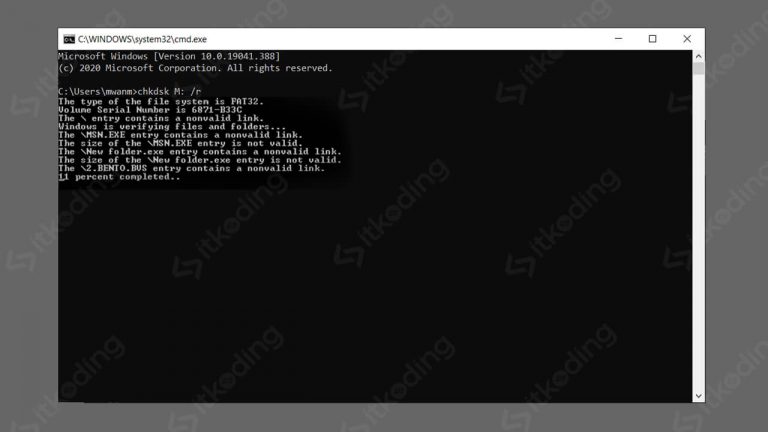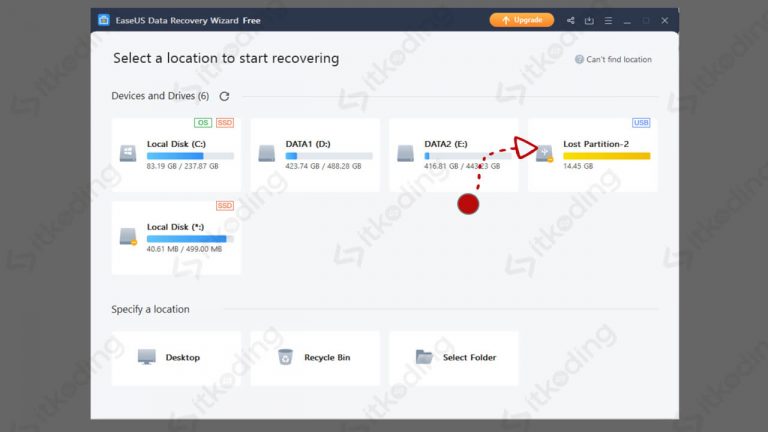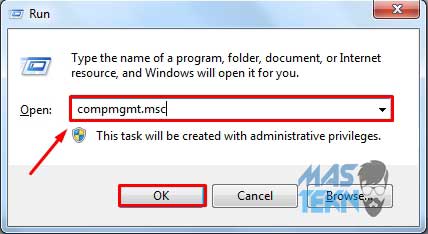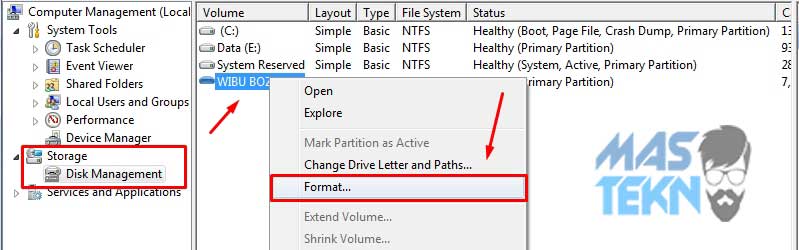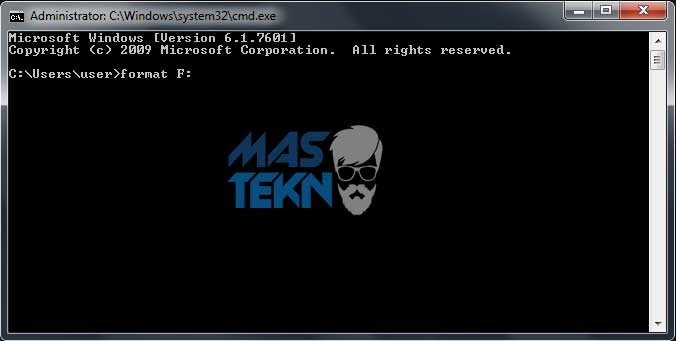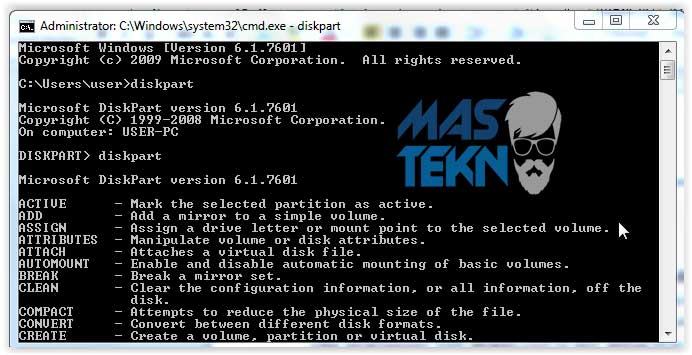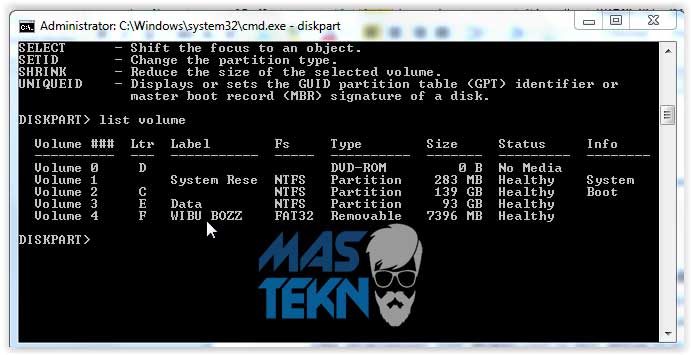Apakah Anda pernah mengalami permasalahan seperti flashdisk minta format atau cara mengatasi laptop ayar hitam ? Sebab hal seperti ini kerap kali muncul bagi pengguna jika sudah menggunakannya dalam kurun waktu lama. Dengan demikian setiap pemakai perlu sekali melakukan perbaikan atau segera mengatasinya.
Aneka Ragam Trik Untuk Mengatasi Flashdisk yang Minta Diformat
Kebingungan yang dilanda beberapa orang ketika mengalami hal demikian tentu cukup membuat resah. Karena pastinya apabila salah langkah secara otomatis segala macam data dan juga file-file penting bisa terhapus dalam seperkian detik.
- Trik Dalam Mengatasi Flashdisk Minta Format dengan Manual
Cara pertama yang bisa Anda lakukan ketika mengatasi flashdisk minta format yaitu menggunakan teknik manual. Mungkin hal seperti ini sudah banyak diketahui oleh para pengguna, namun untuk seluruh pemula bisa mengikuti penjelasan berikut:
- Segera hubungkan flashdisk ke USB laptop.
- Segera klik tombol start.
- Kemudian run serta klik enter.
- Ketik tulisan “compmgmt.msc”.
- Muncul jendela program.
- Klik program tersebut.
- Pilih menu storage pada bagian tengah.
- Lalu klik opsi disk management.
- Klik kanan.
- Ketuk objek create partition.
- Klik kanan dan ketuk opsi format.
- Dengan Menggunakan CMD
Selanjutnya merupakan sebuah fitur chkdsk bertempatkan pada command prompt. Adanya layanan seperti itu maka otomatis pengguna pun bisa melakukan scanning pada flashdisk. Dengan demikian bisa memperbaiki permasalahan. Anda bisa menggunakan Windows 10,8 dan juga 7.
Berikut ini merupakan taktik format tanpa kehilangan data:
- Segera hubungkan flashdisk ke komputer.
- Lihat drive untuk menemukan flash disk.
- Segera buka menu run.
- Tekan tombol Windows + R.
- Ketik tulisan CMD dan enter.
- Berfungsi untuk membuka fitur command prompt.
- Kemudian ketik tulisan chkdsk M: /r lalu enter.
- Berguna memperbaiki flashdisk.
- Tunggu prosesnya selesai.
- Jika muncul pertanyaan convert moscent to files.
- Ketik Y dan enter.
- Check lagi, apakah sudah bisa dibuka.
Ketika masalah flash disk tersebut cukup parah, sebetulnya langkah di atas sudah bisa mengatasi hal tersebut. Namun ketika masih muncul meminta format maka artinya partisi pada flasdisk memang betul-betul hilang. Dengan demikian perlu sekali menggunakan metode lain.
- Pemakaian EaseUS Data Recovery
Kemampuan yang ada pada software EaseUS mampu memperbaiki flashdisk raw jika meminta format, bahkan tanpa kehilangan data-data. Uniknya lagi adalah fitur tersebut juga bisa mengembalikan file jika sebelumnya telah menghilang. Sudah penasaran bukan bagaimana triknya? Berikut ini ulasannya:
- Segera pasang flashdisk ke laptop.
- Unduh software EaseUS data recovery.
- Segera install di laptop.
- Buka software tersebut.
- Pilihlah partisi flashdisk yang minta diformat.
- Segera klik scan.
- Kemudian tunggu sampai prosesnya selesai.
- Tahapan lanjutan pakai EaseUS Data Recovery
Tahapan lanjutan ketika menggunakan EaseUS data recovery memang sangat penting. Artinya adalah tidak hanya berhenti pada melakukan scanning. Itulah kenapa, para pemula memang sangat wajib untuk mengikuti seluruh stepnya sampai akhir.
- Centang seluruh file yang ingin di recovery.
- Ketuk tombol recovery.
- Pilihlah lokasi penyimpanan folder.
- Kemudian klik tombol oke.
- Perlu menunggu proses sampai selesai.
- Segera cek seluruh folder tadi.
- Apabila sudah aman segera format flash disk.
- Tutup software.
- Format flashdisk dengan low level.
Cara Memperbaiki Flashdisk Minta di Format Paling Simpel
Memang tak dapat dipungkiri apabila hal-hal seperti ini kerap kali ditemui oleh pemilik flashdisk. Karena tiba-tiba muncul permintaan untuk menghapus data atau cara mematikan update windows 10. Namun jangan langsung panik dulu ya karena sebetulnya hal tersebut adalah tanda jika terjadi error
Dengan demikian, bisa ikuti beberapa langkah mengatasinya:
- Lakukan Low Level Format
Metode berikutnya memang sangat patut sekali dicoba oleh pemula yaitu melakukan low level format. Karena memang kebanyakan orang mengatakan jika teknik ini cukup efektif. Mengenai tutorialnya sendiri maka bisa mengikuti seluruh panduan berikut ini:
- Segera sambungkan flash disk.
- Buka menu run.
- Tekan saja tombol Windows + R.
- Kemudian ketik MSC dan oke.
- Pilih bagian storage.
- Klik kanan flashdisk dan ketuk format.
- Ikuti petunjuk yang ada.
- Segera tunggu proses format selesai.
- Metode Format dan Repair Dengan CMD
CMD yang juga sering punya sebutan sebagai command prompt merupakan sebuah fitur cukup serbaguna pada laptop Windows. Karena rupanya juga mampu memformat seluruh media flash disk apabila mengalami error. Lalu bagaimana caranya? Memang sangat mudah, langsung saja ikuti penjelasan berikut:
- Segera buka fitur CMD.
- Ketik format [directory flashdisk].
- Lalu tekan enter.
- Misal ketika terhubung pada drive F.
- Maka pakai format F:.
- Lakukan Penghapusan isi Flashdisk
Mengenai cara selanjutnya ini memang jadi altenatif, karena banyak yang mengatakan jika trik ini mampu hapus masalah sampai ke akar-akarnya. Jika saja metode awal belum ada hasil, coba saja hapus total dengan cmd ini agar semua virus pada flashdisk menghilang. Langsung ikuti ulasan berikut ini:
- Buka CMD terlebih dahulu.
- Ketik tulisan diskpart.
- Segera tekan enter.
- Kemudian ketik list volume.
- Langsung Ketuk enter.
- Cari tempat flashdisk terhubung.
- Misalnya pada Drive F: volume 4.
- Segera ketik beberapa perintah.
- Ketik select volume 4 dan enter.
- Segera ketik clean dan enter.
- Tulis create partition primary lalu enter.
Bukan hanya itu saja, nantinya Anda juga harus mengetik tulisan select partition 1. Kemudian menuliskan active, beserta format fs=fat32. Apabila sudah bisa mengetik lagi tulisan exit dan enter agar bisa keluar dari CMD.
Beberapa Faktor Flashdisk Minta Diformat
Setelah mengetahui berbagai macam cara untuk bisa mengatasi flash disk minta format. Pastinya Anda pun juga sangat penasaran sebetulnya apa yang menjadi faktor atau penyebab kemunculannya. Dengan demikian bisa langsung mengatasi jika muncul kembali. Berikut ini merupakan penjelasannya:
- Adanya Kerusakan Pada Hardware
Pada umumnya ketika kondisi sudah sangat parah, itu terjadi karena muncul kerusakan pada hardware. Apabila error seperti ini pun terjadi secara otomatis sulit sekali melakukan perbaikan. Sebab harus menservis juga secara fisik.
Artinya adalah sebagai pengguna harus bisa memperbaiki komponen hardware flashdisk. Dengan demikian sangat merepotkan para pemiliknya. Alhasil membuat kebanyakan orang membeli baru lagi dibandingkan harus melakukan perbaikan.
- Karena Sudah Tekena Virus
Apabila kondisi tersebut muncul karena terkena virus maka memungkinkan masih bisa diperbaiki. Pada umumnya bisa saja terjadi, apabila mencoba menghubungkan ke komputer orang lain. Kemudian rupanya sebelumnya sudah mendapatkan virus tersebut.
Memang betul adanya apabila virus bisa ikut ke flashdisk dan pada akhirnya membuat kondisinya semakin memburuk. Bukan hanya bisa menyebarkan virus menuju laptop ataupun PC, tentunya malah membuat segala macam data bisa terhapus dengan sendirinya.
Demikian sekilas informasi dari nasionalbisnis tentang cara-cara untuk mengatasi kemunculan flashdisk minta format. Anda hanya perlu memilih mana metode terbaik. Semoga saja dengan adanya ulasan tersebut bisa membantu para pemula apabila mengalami hal-hal seperti itu, dan disarankan jangan panik dulu ya.
 Berita Bisnis Nasional Kumpulan Berita dan Informasi Bisnis dari berbagai sumber yang terpercaya
Berita Bisnis Nasional Kumpulan Berita dan Informasi Bisnis dari berbagai sumber yang terpercaya